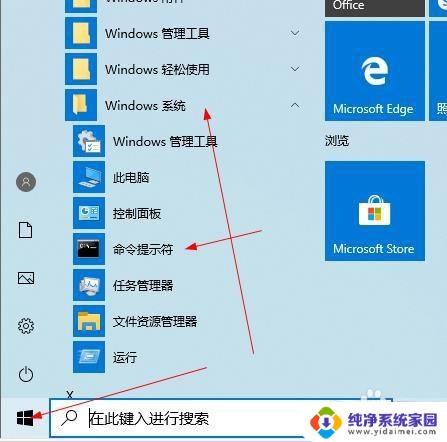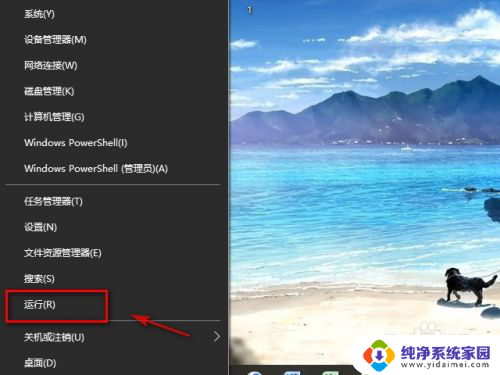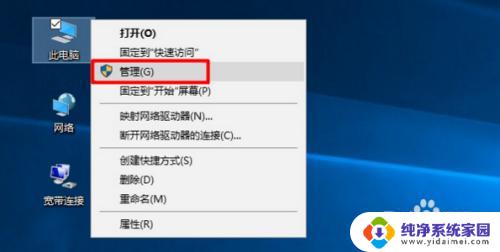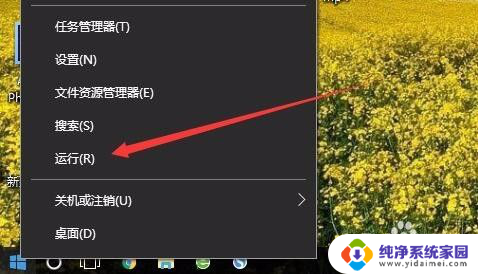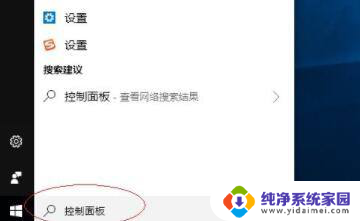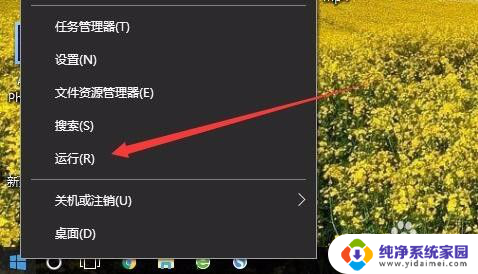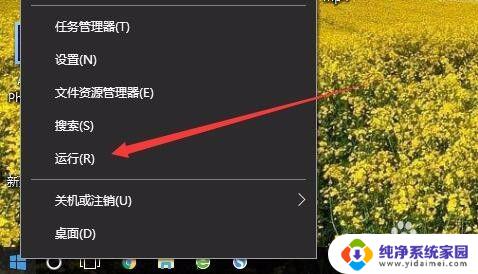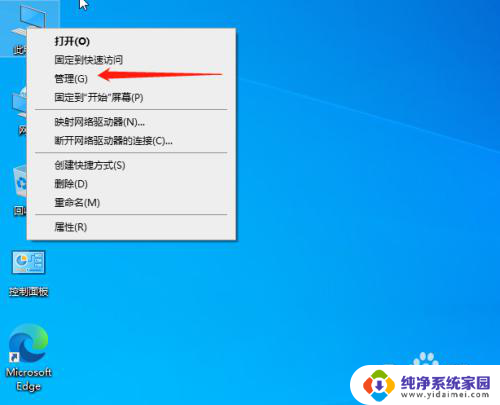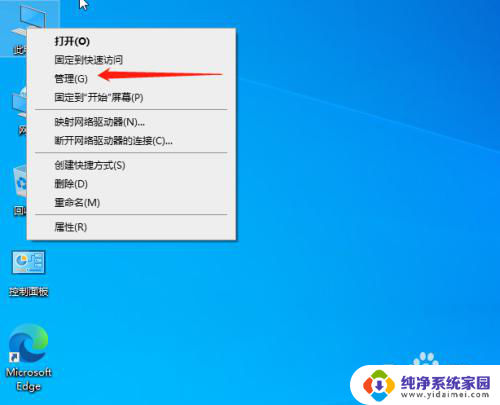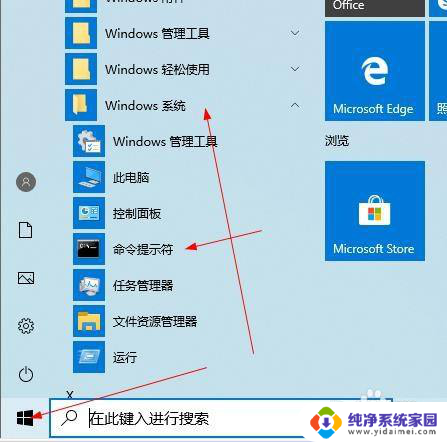win10 用户组 Win10系统如何打开本地用户和组管理界面
win10 用户组,在使用Windows操作系统时,我们经常需要管理本地用户和组,无论是为了添加新用户、修改用户权限,还是为了创建、编辑或删除用户组,都需要打开本地用户和组管理界面。在Windows 10系统中,这一操作变得更加简单和高效。通过本地用户和组管理界面,用户可以轻松地进行各种用户和组的管理操作,提高系统安全性和管理效率。下面将介绍一些简单的方法,以帮助用户打开本地用户和组管理界面。
1、通过“计算机管理”打开;
2、使用lusrmgr.msc快捷命令打开;
3、通过搜索程序打开;
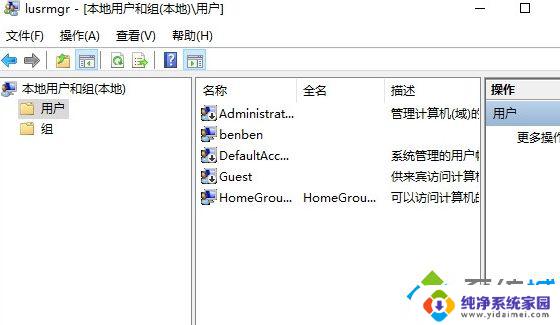
方法二、通过“计算机管理”打开
1、找到Win10系统桌面上的“此电脑”图标,然后用鼠标右击“此电脑”——>选择“管理”,如下图所示。先打开Win10的“计算机管理”选项;
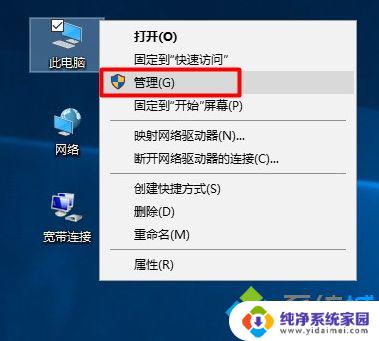
2、在Win10的“计算机管理”页面下的“系统工具”选项中,可以看到“本地用户和组”的选项。点击后就可以进行相关设置了。
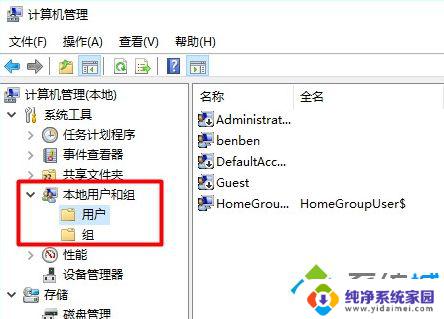
方法三、使用lusrmgr.msc快捷命令打开
1、同时按下Win10电脑键盘上的“Win”+“R”组合按键,先打开Win10的运行程序。

2、Win10运行程序窗口中,输入:lusrmgr.msc ——>点击“确定”或者按键盘上的“Enter”键。然后就可以打开Win10的本地用户和组设置界面了。
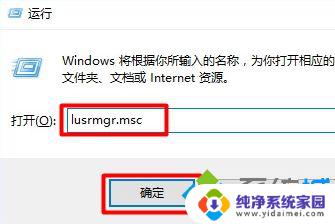
方法四、通过搜索程序打开
在Win10系统的搜索框中输入:lusrmgr.msc ——>然后在上方“最佳匹配”中点击:lusrmgr.msc,如下图所示。同样能够打开Win10的本地用户和组设置页面。
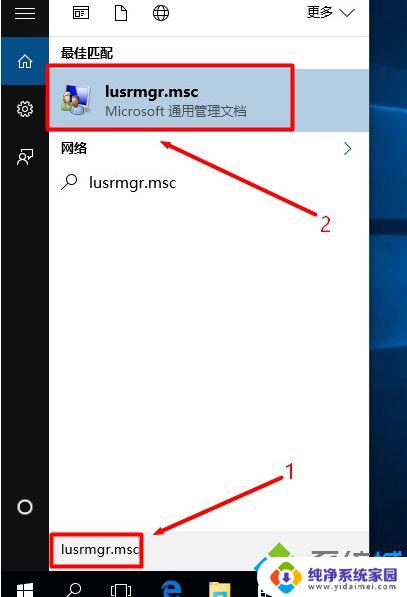
重要说明:
如果Win10电脑上,没有搜索框或者搜索按钮图标。那么可以通过下面的方法来打开Win10的搜索程序。
以上就是win10 用户组的全部内容,如果你也遇到了同样的情况,可以参考小编的方法来处理,希望这些方法对你有所帮助。